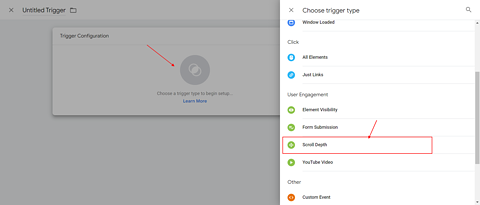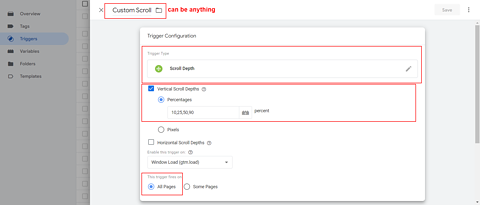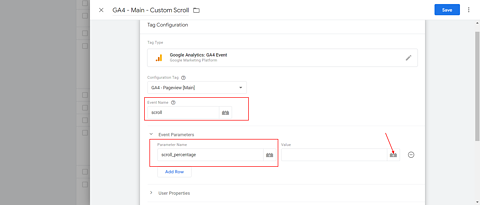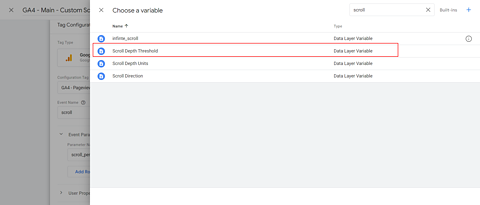Если вы знакомы с Google Analytics 4 (GA4), вы, вероятно, уже знаете, что он по умолчанию имеет встроенное отслеживание прокрутки.
И, естественно, вы можете спросить себя: зачем мне нужно специальное отслеживание глубины прокрутки?
«Встроенное событие прокрутки» в GA4 срабатывает, когда пользователь прокрутил примерно 90 % страницы, но вы, скорее всего, хотите узнать больше, например, сколько пользователей прокрутили 50 % или даже 25 % страницы. .
Вот почему вам нужно настроить отслеживание глубины прокрутки в GA4.
Отслеживая глубину прокрутки, вы можете получить представление о вовлеченности и поведении пользователей, понять, сколько контента потребляют пользователи, и соответствующим образом оптимизировать.
Мы рассмотрим реализацию с помощью Диспетчера тегов Google (GTM).
В целом, я настоятельно рекомендую использовать GTM для настройки GA4, а не gtag.js, потому что он имеет очень удобные функции, которые вы можете использовать, и требует меньше времени для настройки.
По крайней мере, вы можете использовать гибрид и использовать GTM с методом datalayer.push всякий раз, когда вам нужен более детальный контроль над отслеживанием.
Мы узнаем, как настроить отслеживание глубины прокрутки и создать пример панели управления контентом в Looker Studio.
Содержание
Как настроить отслеживание глубины прокрутки
Прежде всего, мы должны отключить отслеживание прокрутки по умолчанию из Расширенное измерение транслировать.
Перейдите к Поток данных > Клики для трансляции.
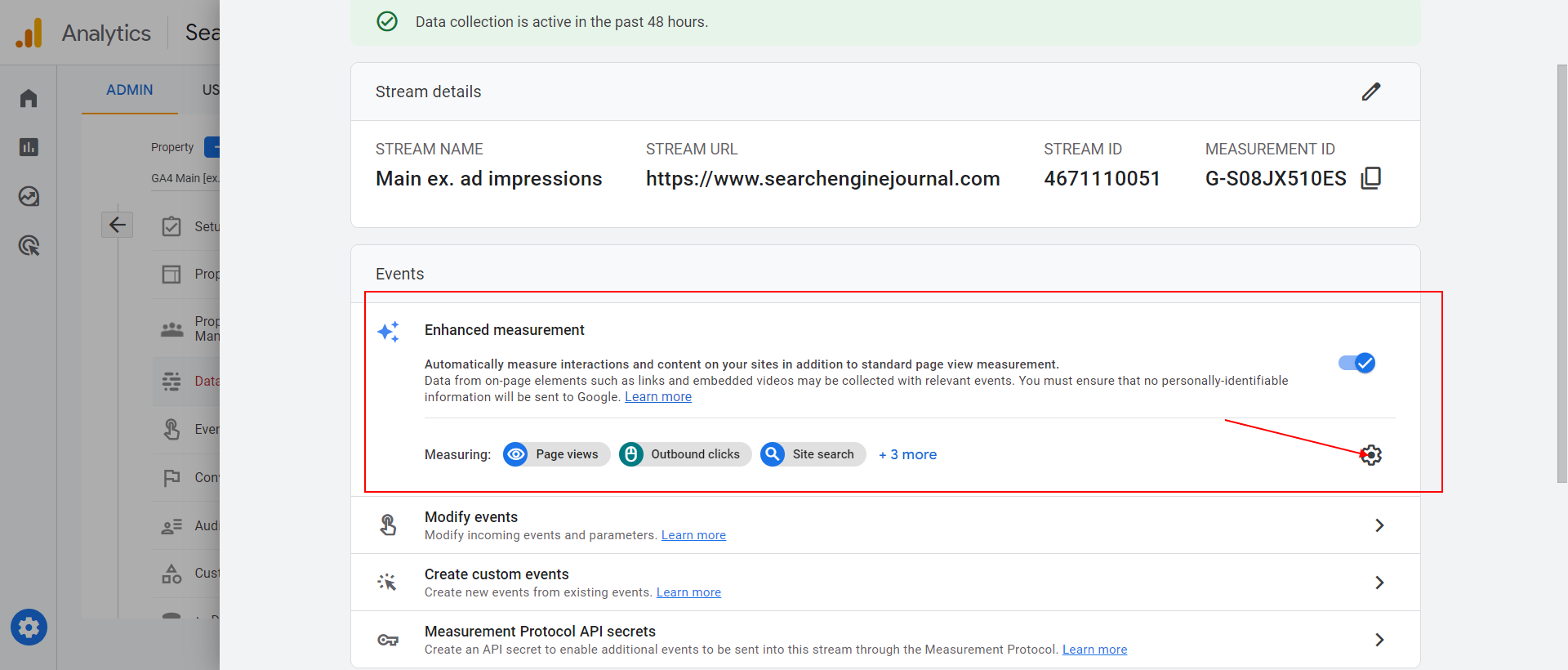 Расширенные измерения.
Расширенные измерения.Отключить отслеживание прокрутки во всплывающем диалоговом окне.
Перейдите на страницу настроек пользовательских определений GA4 и добавьте пользовательский параметр «scroll_percentage» (вы можете назвать его как угодно). Мы будем использовать это для отправки порогов глубины прокрутки.
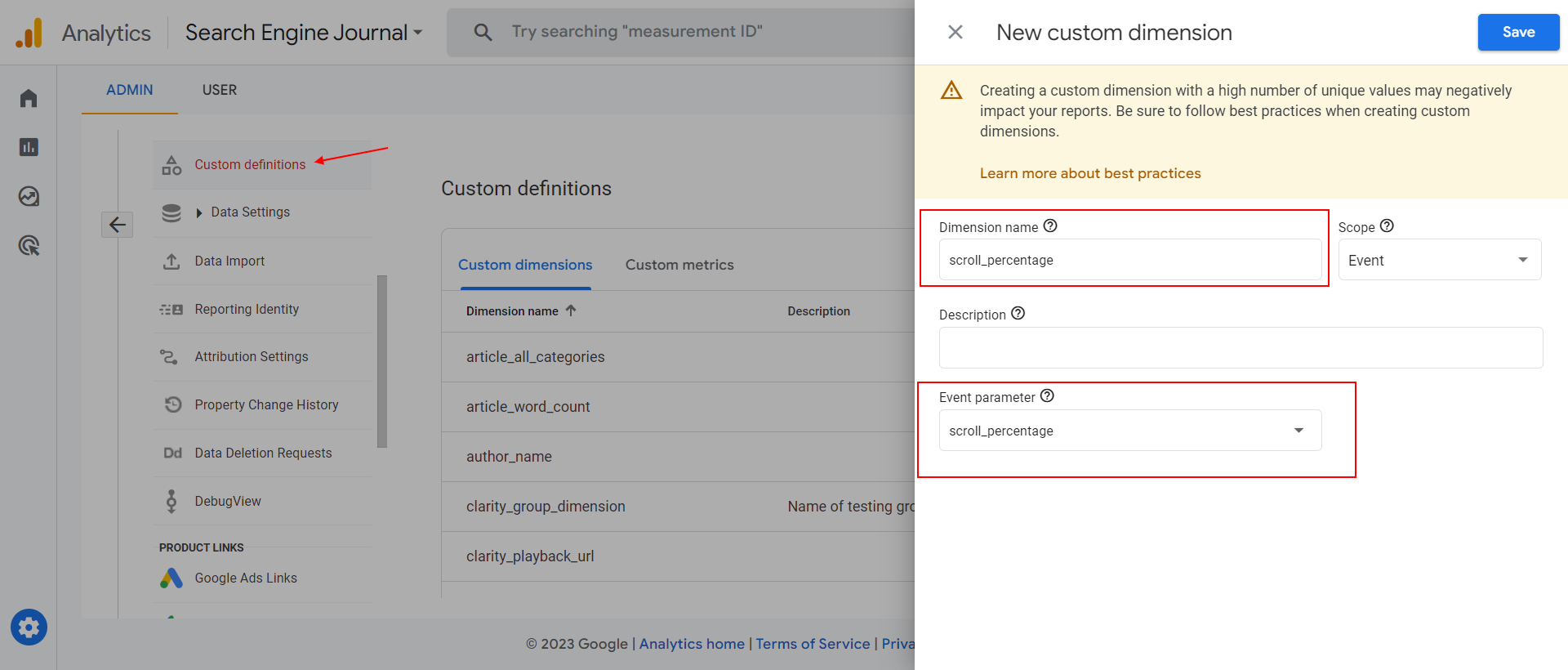 Специальный параметр Scroll_percentage.
Специальный параметр Scroll_percentage.Перейдите к Переменные в Диспетчере тегов Google и включите эти три встроенные переменные:
- Порог глубины прокрутки.
- Единицы глубины прокрутки.
- Направление прокрутки.
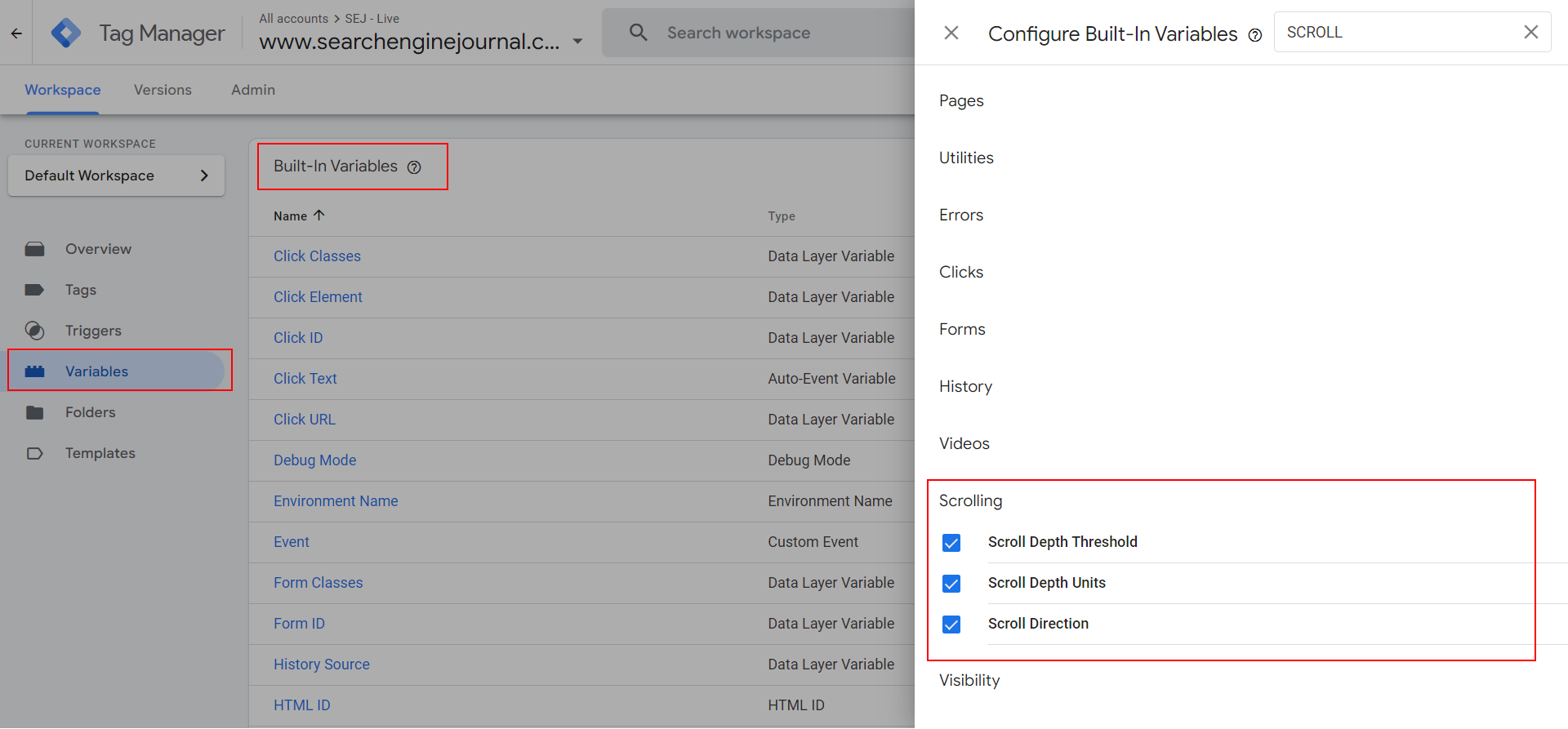 Переменные прокрутки.
Переменные прокрутки.Перейдите к триггерам и добавьте триггер глубины прокрутки с именем «Пользовательская прокрутка».
Добавить триггер
Установить параметры триггера
В настройках «Проценты» добавьте уровни глубины прокрутки, которые вы хотите отслеживать, в виде списка, разделенного запятыми.
Обратите внимание: если у вас есть веб-сайт с высокой посещаемостью и вы добавляете слишком много пороговых значений, таких как (21,22,23….90) и т. д., вы можете попасть в GA4. Ежедневные ограничения на экспорт событий BigQuery 1M и потерять одно из самых больших преимуществ GA4.
Вы можете заметить, что существуют также значения в пикселях, которые можно использовать для отслеживания глубины прокрутки в пикселях.
В некоторых случаях может иметь смысл использовать, но, на мой взгляд, у него нет широких вариантов использования.
Например, отслеживание глубины прокрутки в 1000 пикселей может не дать точного представления о том, какую часть статьи прочитали пользователи, поскольку статьи могут сильно различаться по длине — от 2000 до 10 000 пикселей.
Идти к Теги в GTM и добавьте Событие ярлык.
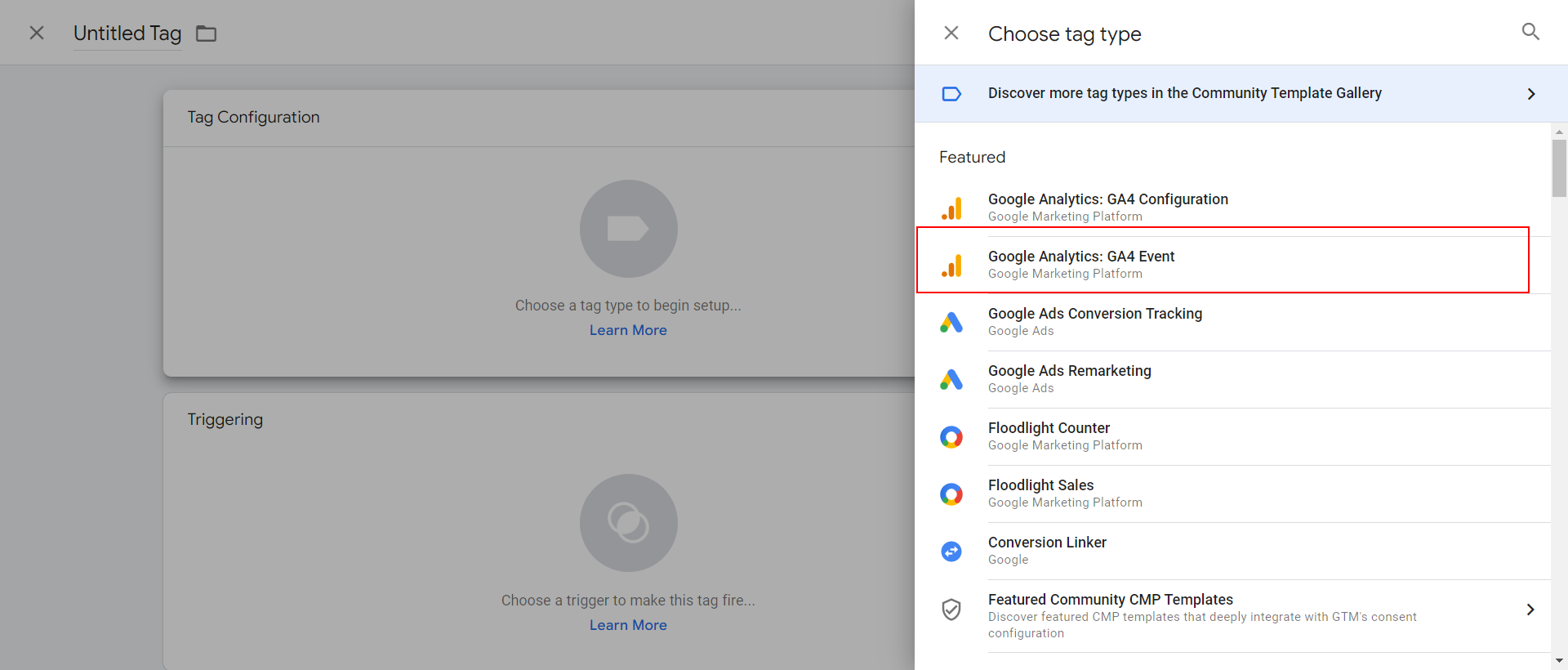 Тег события.
Тег события.В названии события введите «scroll» и установите для пользовательского параметра значение «scroll_percentage».
Событие прокрутки с пользовательским параметром scroll_percentage
Выбрать в качестве значения встроенную переменную глубины прокрутки
Выберите триггер Пользовательский свиток.
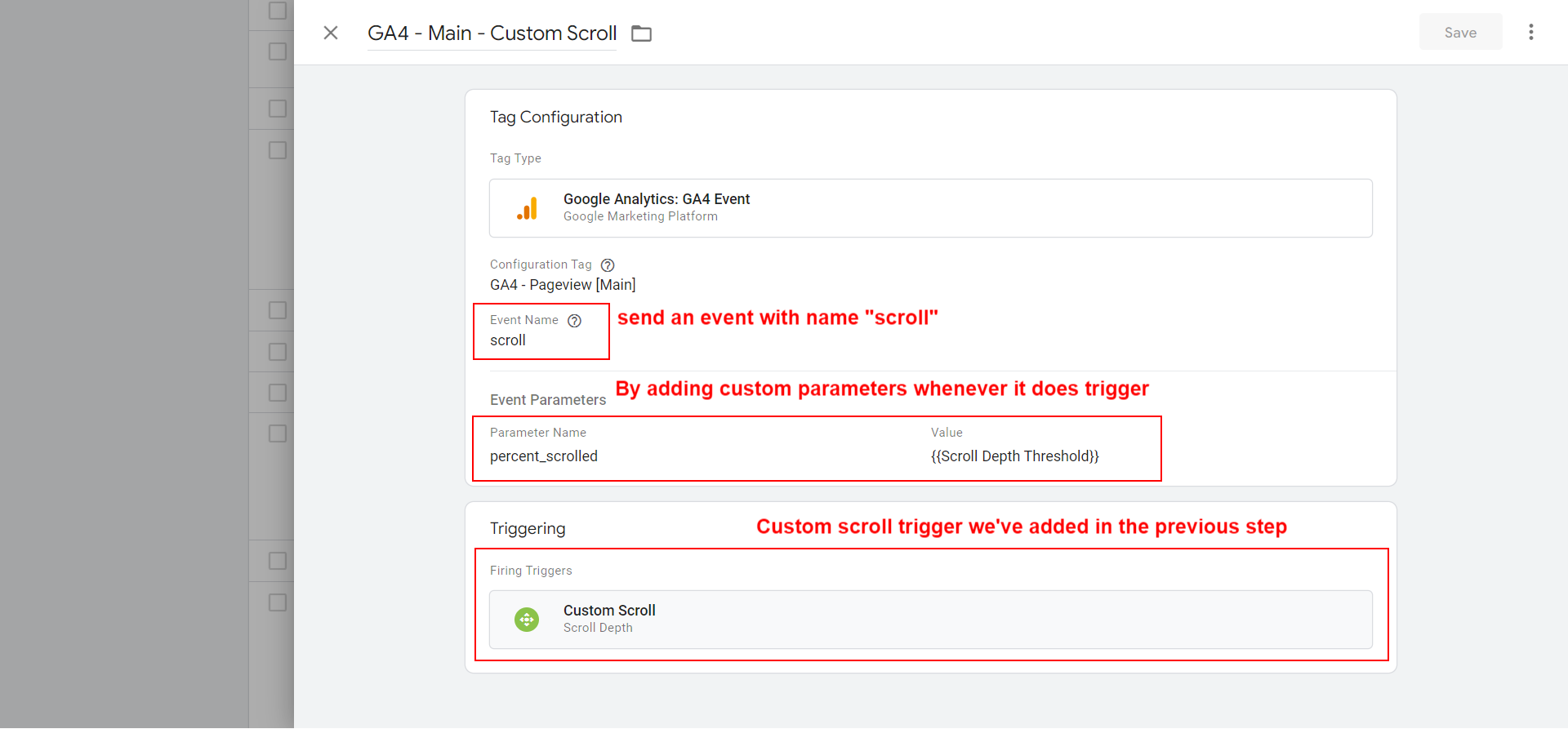 Установите триггер «Пользовательская прокрутка».
Установите триггер «Пользовательская прокрутка».Вкратце, пользовательское отслеживание прокрутки работает следующим образом:
- Отключение отслеживания прокрутки по умолчанию.
- Повторное добавление того же отслеживания прокрутки с именем события «прокрутка».
- Отправка порогов глубины прокрутки в пользовательском параметре.
После того, как вы настроите отслеживание глубины прокрутки, давайте углубимся в настройку панели управления Looker Studio (ранее Google Data Studio), которая будет сообщать статьи со средней глубиной прокрутки.
Как создать отчет Looker Studio о глубине прокрутки
Откройте Looker Studio и добавьте GA4 в качестве источника.
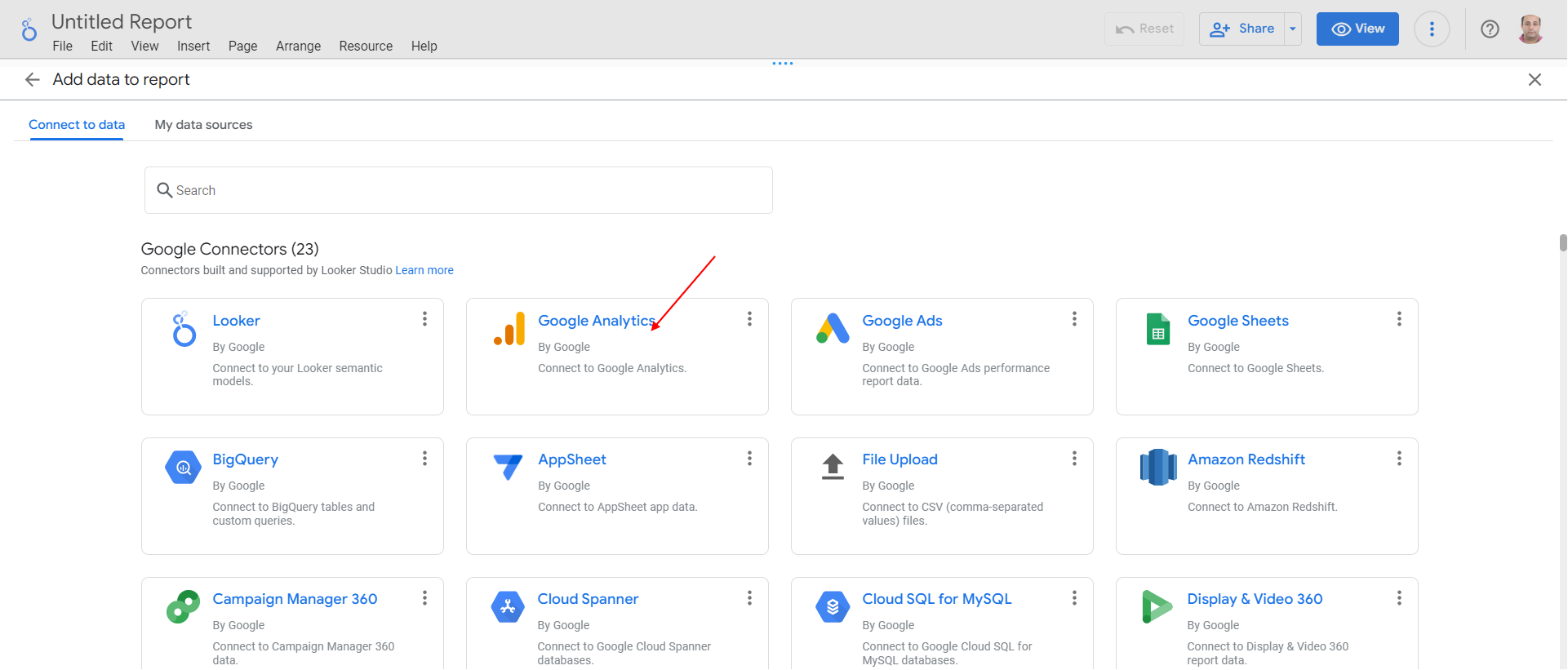 Студия Лукер.
Студия Лукер.Вставьте сводную таблицу в качестве типа диаграммы.
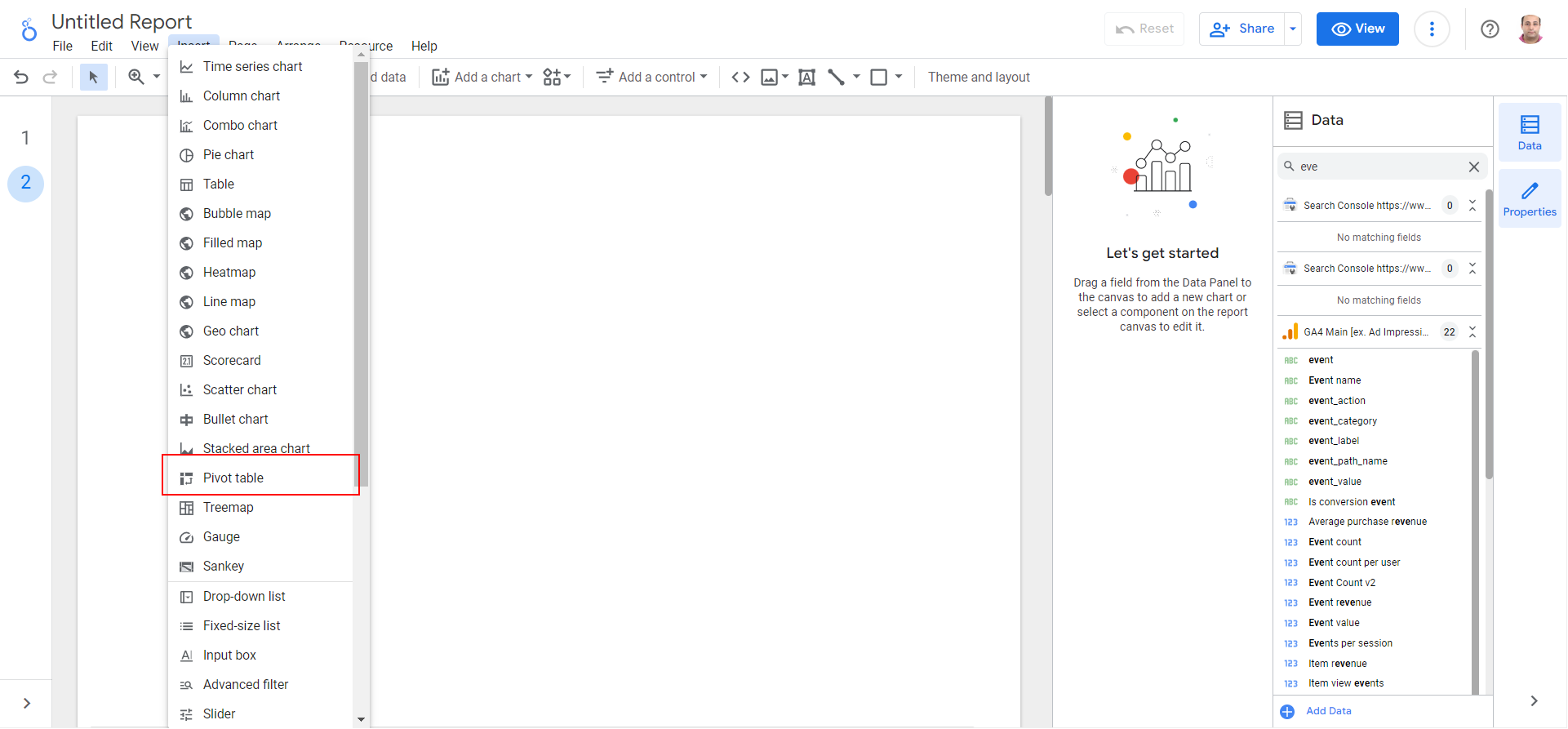 Сводная таблица.
Сводная таблица.Добавьте «Путь к странице» в качестве измерения строки и scroll_percentage в качестве измерения столбца. В качестве метрики добавьте «Всего пользователей» и «Количество событий».
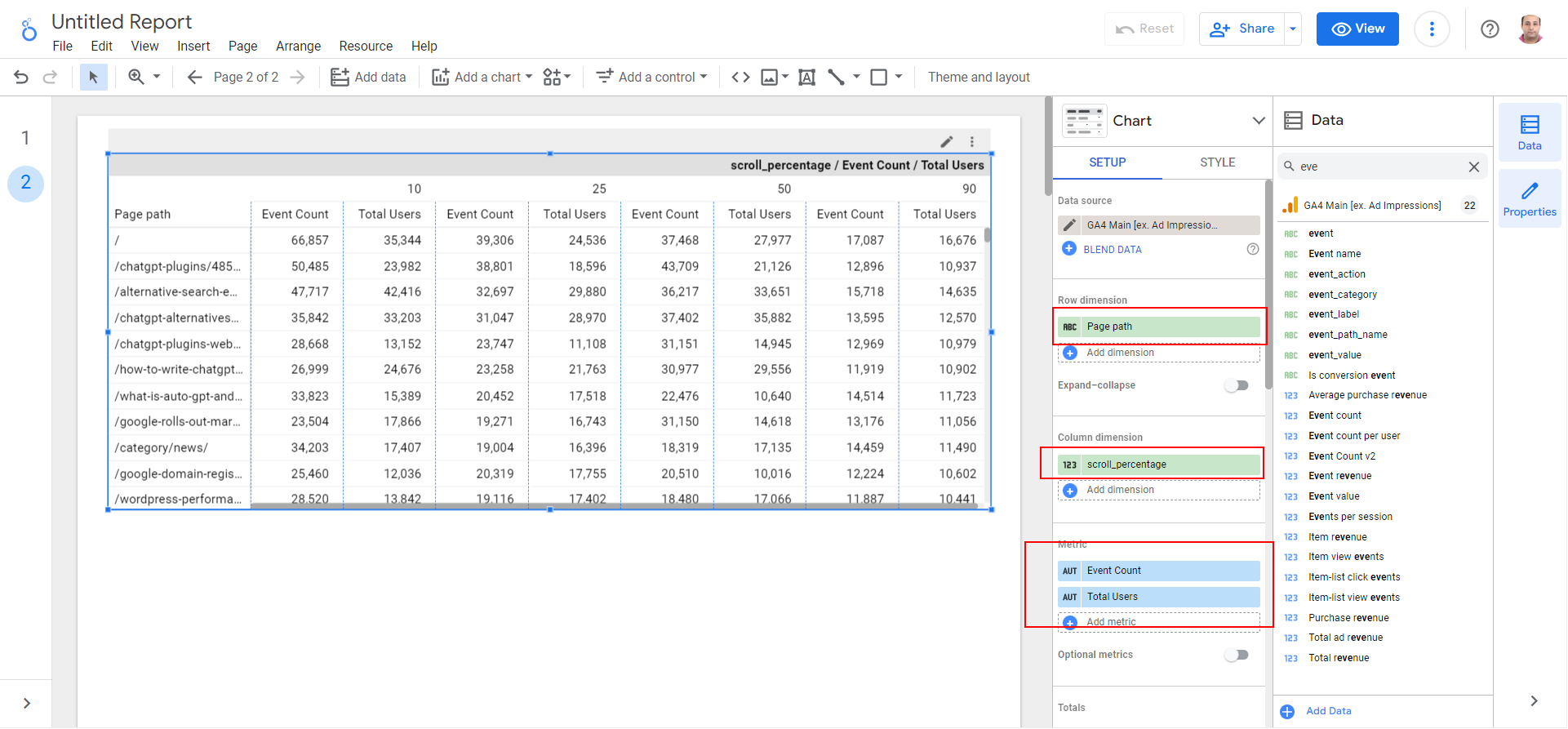 Сводная таблица с данными.
Сводная таблица с данными.Примените фильтр с «Имя события», содержащий «прокрутку», чтобы отфильтровать другие события, такие как «page_view», из данных.
Из-за специфики структуры данных GA4 он извлекает все события, и необходим фильтр, чтобы исключить события без прокрутки.
Как создать отчет о глубине прокрутки в исследованиях
Тот же отчет можно создать в исследованиях, хотя я рекомендую использовать Looker Studio, потому что вы можете поделиться им со своей редакционной командой, и его легче читать.
Чтобы создать отчет о глубине прокрутки в исследованиях, перейдите к Исследовать и создайте пустой отчет «Свободная форма». Добавьте параметры, такие как «Путь к странице» и «scroll_percentage».
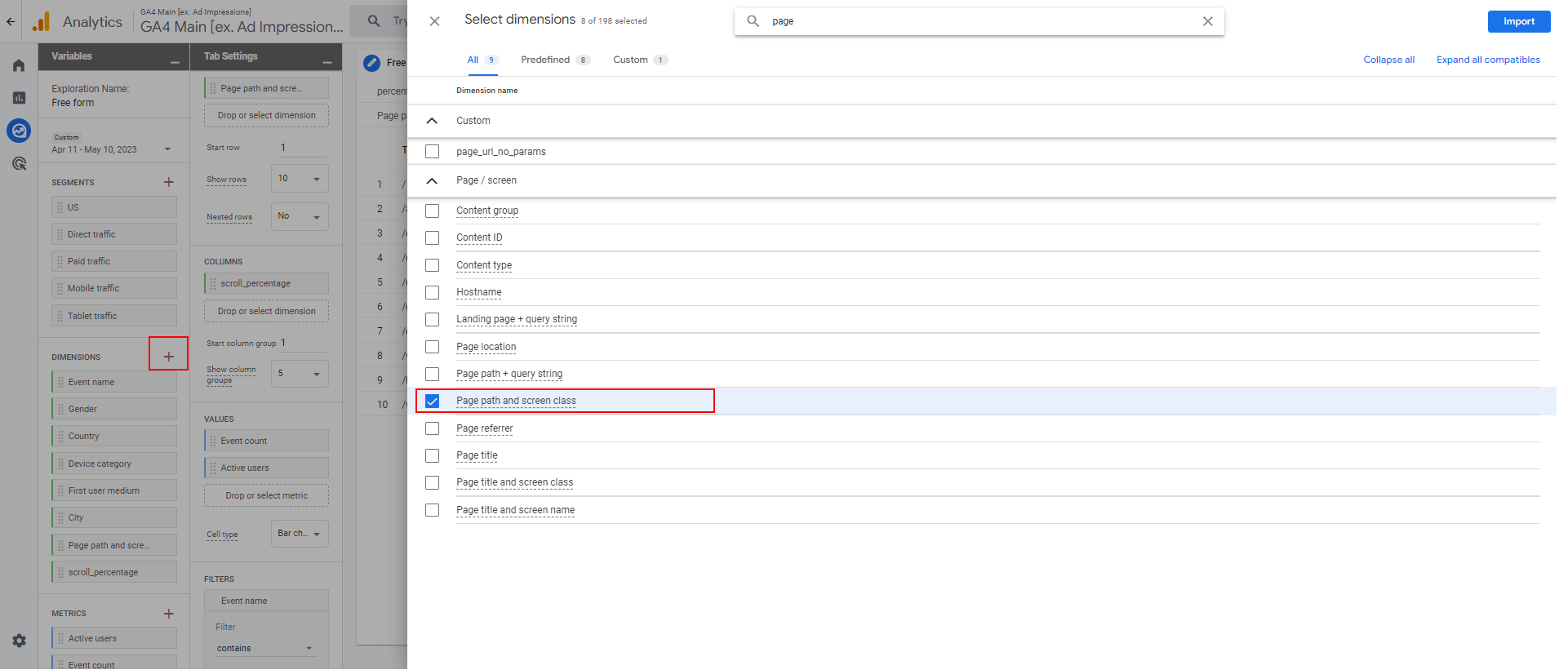 Исследование.
Исследование.Постройте отчет согласно скриншоту.
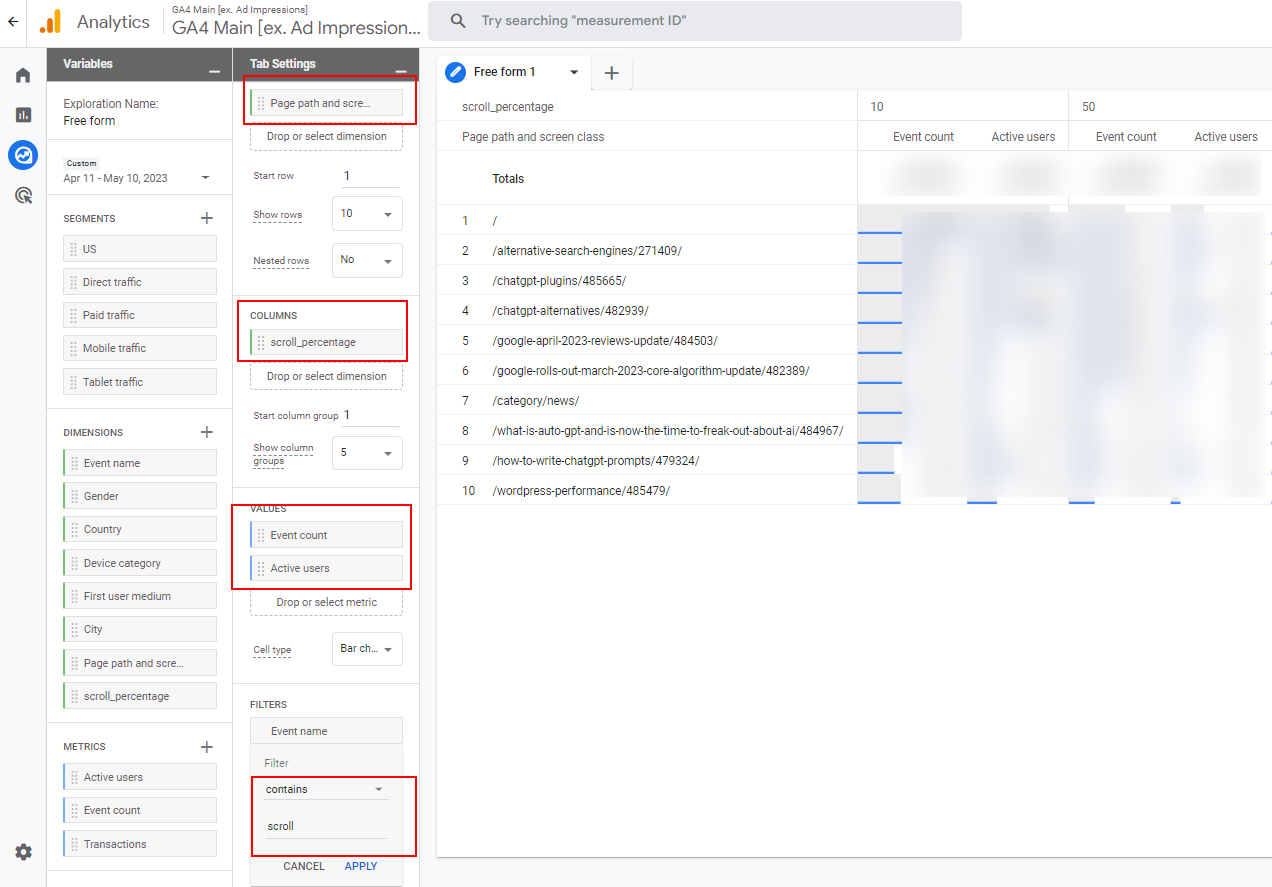 Прокрутите отчет о глубине.
Прокрутите отчет о глубине.Не забудьте отфильтровать только события с названием «прокрутка».
Также полезно устанавливать конверсии на основе глубины прокрутки. Например, у нас есть набор конверсий, когда кто-то читает 50% статьи.
Чтобы настроить конверсию на основе глубины прокрутки, мы воспользуемся одной из лучших функций GA4 — настройкой события на основе параметров события.
Перейдите к События настройки и нажмите кнопку Создать событие кнопку в правом верхнем углу.
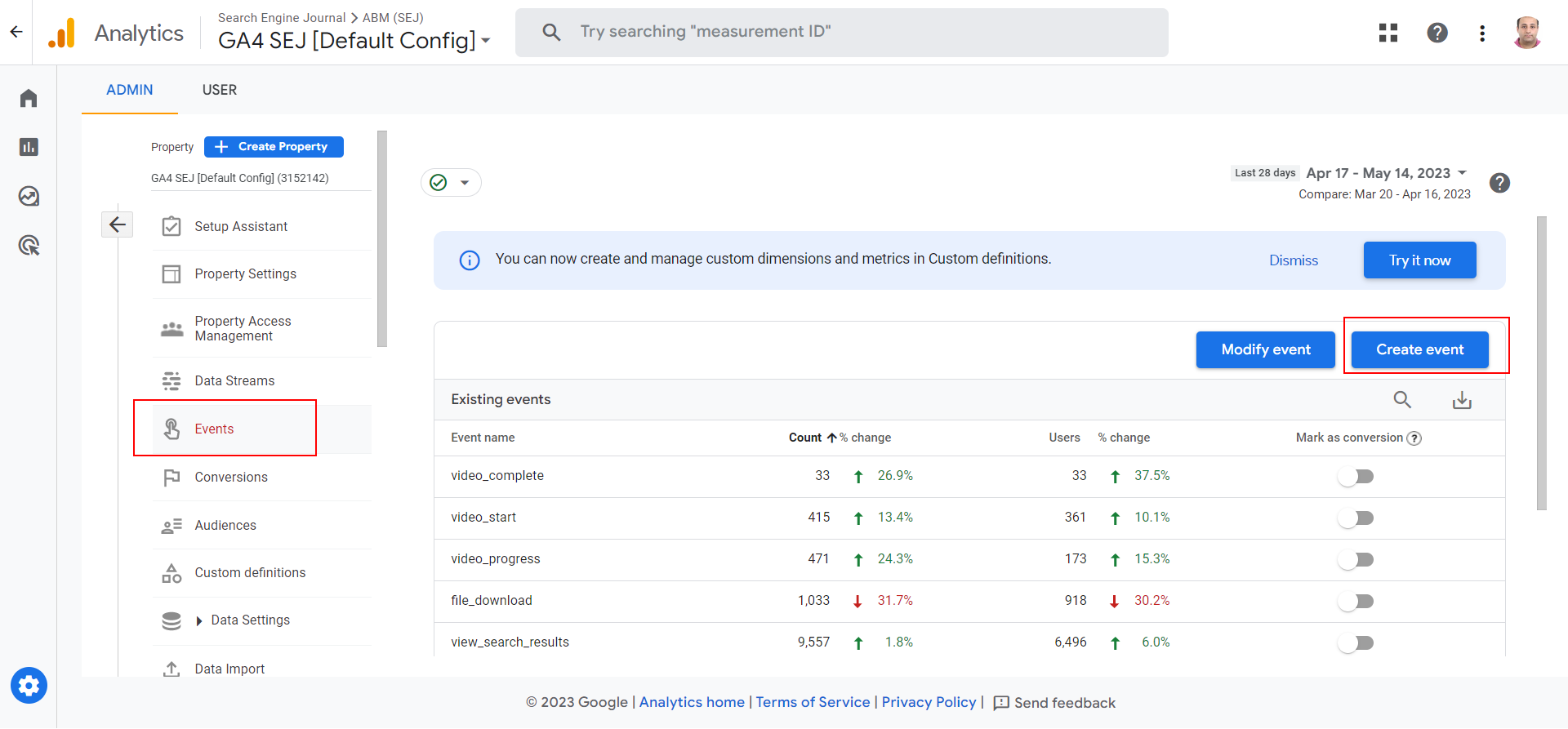 События
СобытияВо всплывающем диалоговом окне введите «Имя события = прокрутка» и «scroll_percentage = 50» и назовите свое событие.
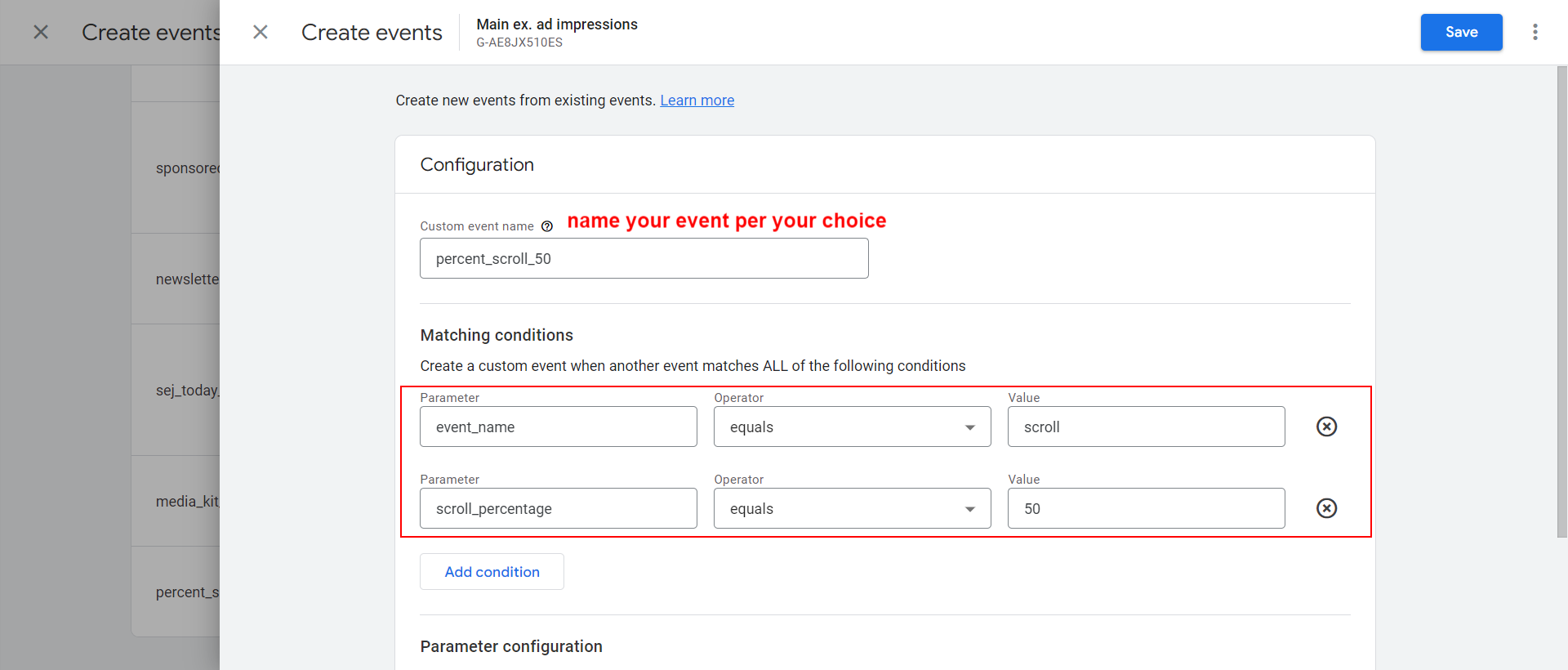 Пользовательское событие прокрутки 50% на основе параметра глубины прокрутки.
Пользовательское событие прокрутки 50% на основе параметра глубины прокрутки.И в настройках конверсий отметьте это как конверсию.
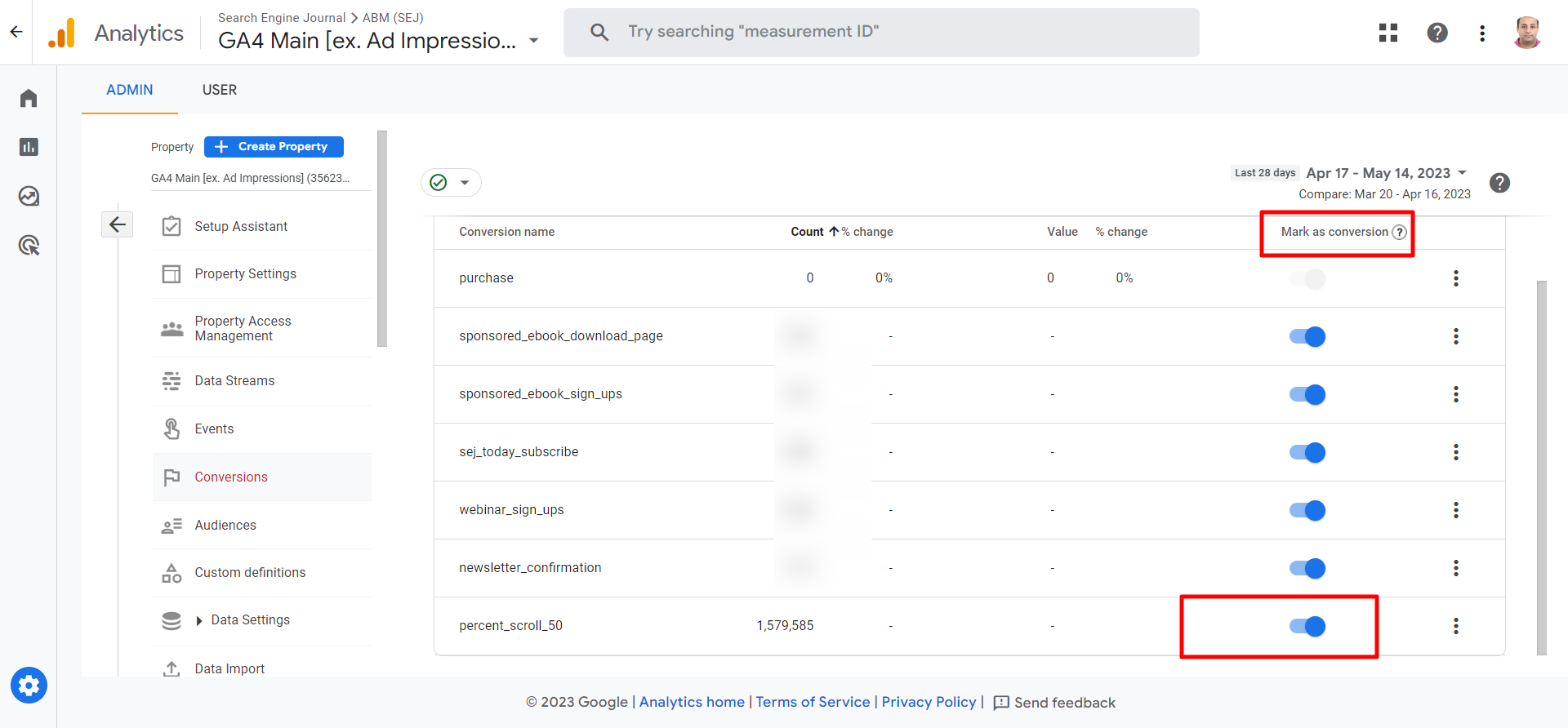 Преобразования.
Преобразования.Заключение
Здесь мы обсудили, как отслеживать глубину прокрутки в GA4, что является важным показателем для измерения вовлеченности вашей аудитории.
Я бы порекомендовал попробовать создать разные сегменты и сравнить, как каждый тип пользователей взаимодействует с вашим контентом.
Также рассмотрите возможность объединения данных с Google Search Console и посмотрите, какие ключевые слова вызывают большее взаимодействие с вашим контентом.
В будущем мы расскажем больше о том, как использовать GA4, и поможем вам его настроить.
Чтобы быть в курсе наших предстоящих руководств, мы приглашаем вас подписаться на нашу рассылку.
Дополнительные ресурсы:
Рекомендуемое изображение: fizkes/Shutterstock